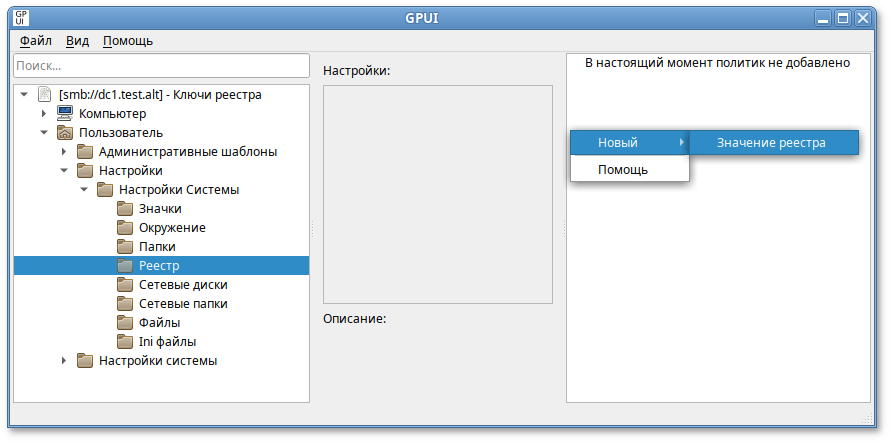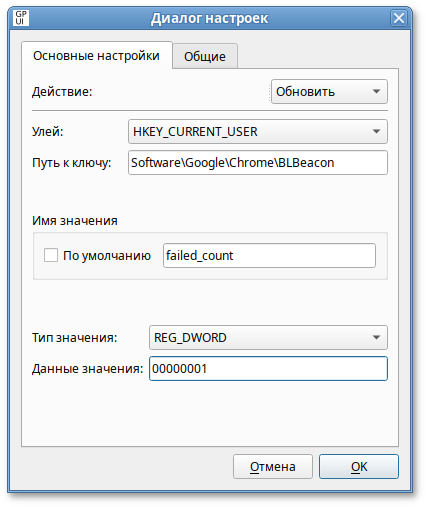29.6.8. Настройка реестра
Групповая политика Настройка реестра позволяет управлять настройками реестра Windows.
Для настройки этой политики следует перейти в → → → . В контекстном меню свободной области выбрать пункт →
В диалоговом окне Диалог настроек задать настройки политики:
Опции доступные на вкладке
Основные настройки:
Действие — действие, которое будет выполняться для элемента реестра:
Создать — создание нового значения или раздела реестра;
Удалить — удаление значения или раздела реестра и всех его значений и подразделов;
Заменить — удаление и повторное создание значения или раздела реестра. Если целевым объектом является значение реестра, то конечным результатом действия будет перезапись всех существующих параметров, сопоставленных данному значению реестра. Если целевым объектом является раздел реестра, то конечным результатом будет удаление всех значений и подразделов реестра, и останется только имя значения по умолчанию без данных. Если значение или раздел реестра не существует, то действие Заменить приведет к созданию нового значения или раздела;
Обновить — изменение параметров существующего значения или раздела реестра. Это действие отличается от Заменить тем, что оно обновляет только параметры, определенные в элементе настройки. Все остальные параметры значения или раздела реестра остаются прежними. Если значение или раздел реестра не существует, то действие Обновить приведет к созданию нового значения или раздела;
Улей — улей (куст) для раздела реестра:
HKEY_CLASSES_ROOT — информация о зарегистрированных в Windows типах файлов (это псевдоним для HKEY_LOCAL_MACHINE\Software\Classes);
HKEY_CURRENT_USER — настройки пользователя, вошедшего в Windows (это псевдоним для HKEY_USERS\куст текущего пользователя). HKEY_USERS\.Default используется в том случае, когда HKEY_CURRENT_USER настроен в разделе конфигурации компьютера;
HKEY_LOCAL_MACHINE — настройки, относящиеся к компьютеру (параметр по умолчанию для политики компьютера). Эти параметры применяются ко всем пользователям компьютера;
HKEY_USERS — настройки для всех пользователей (параметр по умолчанию для политики пользователя). Эти параметры применяются к отдельным пользователям;
HKEY_CURRENT_CONFIG — сведения о настройках оборудования (это псевдоним для HKEY_LOCAL_MACHINE\System\CurrentControlSet\Hardware Profiles\Current);
Путь к ключу — путь к ключу. Не нужно указывать улей и вводить косую черту до или после пути. Это поле воспринимает переменные процесса настройки;
Имя значения — для настройки значения следует установить, либо отметку в пункте По умолчанию, чтобы принять значение раздела по умолчанию, либо ввести имя настраиваемого значения. Чтобы настроить только раздел, следует оставить это поле пустым. В этом поле можно указать переменные;
Тип значения — тип значения. Данный параметр доступен только при выбранном действии Создать, Заменить или Обновить и введённом значении Имя значения;
Данные значения — значения реестра. Чтобы настроить только раздел, следует оставить это поле пустым. В этом поле можно указать переменные. Данный параметр доступен только при выбранном действии Создать, Заменить или Обновить и введенном значении Имя значения.
Все настройки политики управления настройками реестра Windows хранятся в файлах:
Пример файла
Registry.xml:
<?xml version="1.0" encoding="UTF-8" standalone="no" ?>
<RegistrySettings clsid="{A3CCFC41-DFDB-43a5-8D26-0FE8B954DA51}">
<Registry changed="2022-11-21 18:36:20"
clsid="{9CD4B2F4-923D-47f5-A062-E897DD1DAD50}"
image="12"
name="failed_count"
status="failed_count"
uid="{D5855321-D2BA-4595-BD28-4DF452BFF65F}"
bypassErrors="1">
<Properties
action="U"
displayDecimal="0"
hive="HKEY_CURRENT_USER"
key="Software\Google\Chrome\BLBeacon"
name="failed_count"
type="REG_DWORD"
value="00000001">
<SubProp id="" mask="0" value="0"/">
</Properties>
</Registry>
</RegistrySettings>